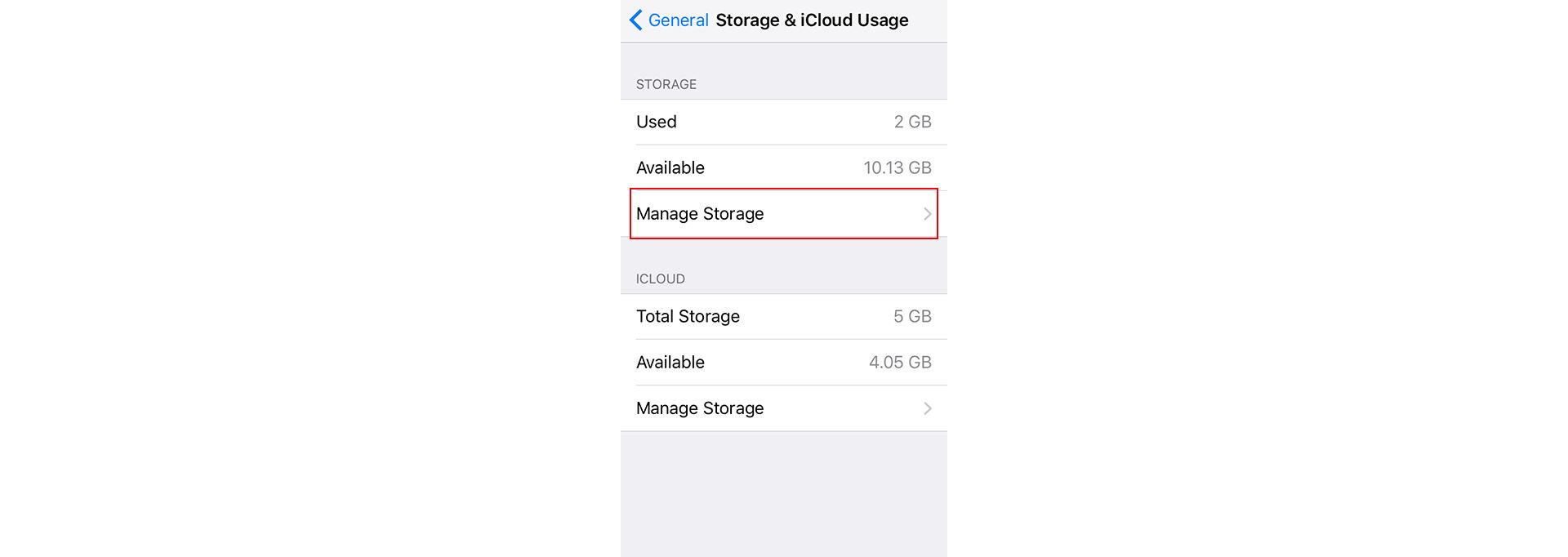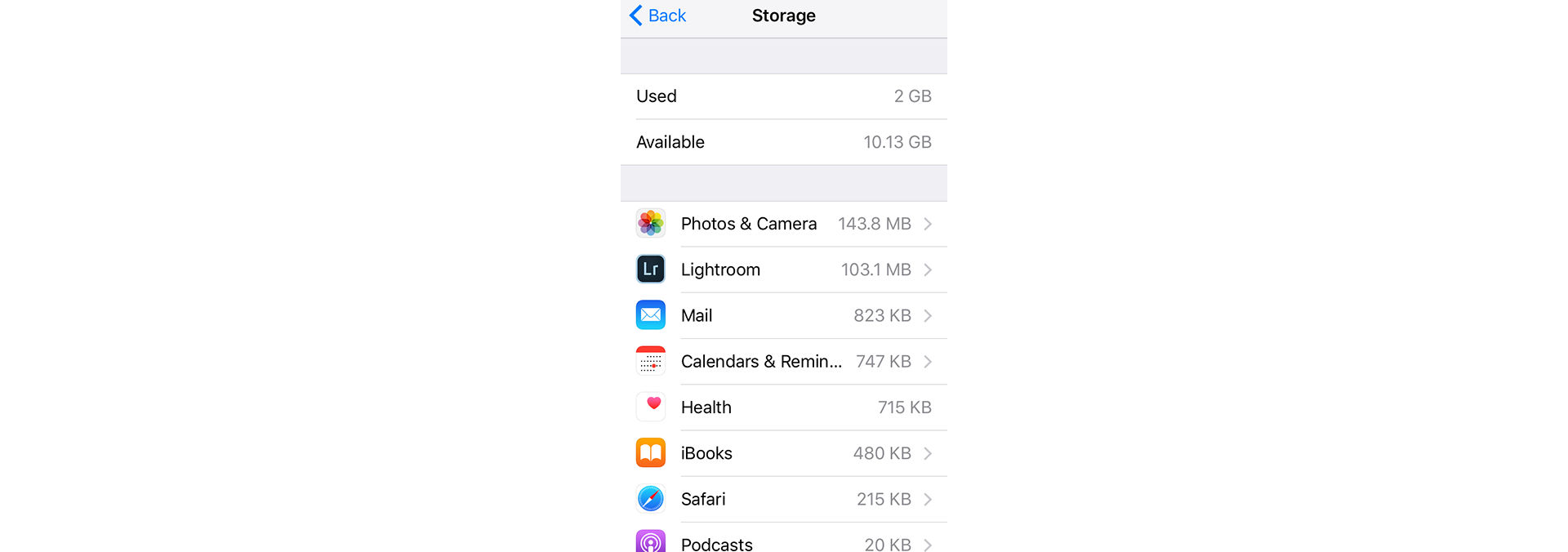En la pantalla de inicio, vaya a Configuración > General > Almacenamiento y uso de iCloud.
Problema
Cuando intenta importar o sincronizar fotografías, Lightroom para móviles (iOS) muestra el mensaje 'Importación detenida' o 'Sincronización desactivada' a causa del poco espacio disponible en el dispositivo.
Sistema operativo
iOS
Solución
Lightroom para dispositivos móviles (iOS) requiere al menos 450 MB de espacio local en el dispositivo móvil para sincronizar e importar datos de imagen. Estas operaciones no funcionan si el dispositivo iPhone o iPad tiene poco espacio.
Para que vuelvan a funcionar estas opciones de Lightroom y recuperar espacio de disco en su iPhone o iPad, siga estos procedimientos:
Compruebe el almacenamiento de su dispositivo iOS
-
-
En la pantalla Almacenamiento y uso de iCloud, toque Administrar almacenamiento.
En la pantalla Almacenamiento, verá una lista de las aplicaciones y de cuánto espacio necesitan.
Para obtener más información, consulte la documentación de Apple: https://support.apple.com/HT201656.
Libere espacio eliminando algunas aplicaciones
Tras comprobar cuánto espacio utilizan las aplicaciones, elimine manualmente las que no necesite. Siempre puede volver a descargar las aplicaciones que haya adquirido o otro contenido más adelante. Siga estos pasos:
-
En la lista de aplicaciones que aparecen en la pantalla Almacenamiento, toque cualquier aplicación que desee eliminar y vea cuánto espacio utiliza.
-
Ahora toque Eliminar aplicación para eliminarla.
Nota:Algunas aplicaciones, como Música o Vídeos, permiten eliminar partes de sus documentos y datos.
Para obtener más información, consulte la documentación de Apple: https://support.apple.com/HT203097.
Cuando haya liberado suficiente espacio en disco en el dispositivo móvil, podrá sincronizar o importar fotografías en la aplicación Lightroom.